Så här ändrar eller återställer du standardplatsen för mappen Kamerarulle i Windows 10

Den här guiden visar hur du ändrar eller återställer standardplatsen för mappen Kamerarulle i Windows 10.
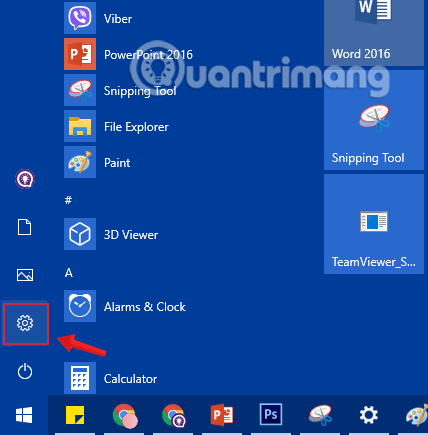
Battery Saver är en av de fantastiska funktionerna i Windows 10, vilket gör att användare av bärbara datorer kan spara maximal batteritid för systemet.
Som standard aktiveras funktionen automatiskt när batterinivån sjunker under 20 %. När Battery Saver är aktiverat kommer du att se en liten blå ikon ovanför batteriikonen i systemfältet. Detta är ett tecken för dig att veta att batterisparfunktionen har aktiverats.
1. Aktivera batterisparläget i Windows 10 med hjälp av Inställningar
Steg 1: Först och främst kommer vi att öppna fönstergränssnittet för Windows-inställningar genom att klicka på Start-menyn och sedan klicka på kuggikonen .
Eller så kan du använda tangentkombinationen Windows+ I.
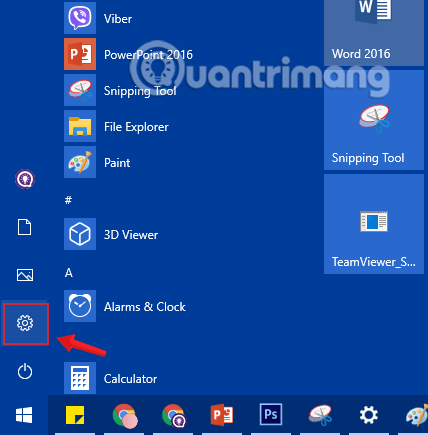
Klicka på ikonen Inställningar i Start-menyn
Steg 2: I gränssnittet för Windows-inställningar fortsätter du att klicka på System för att ställa in inställningar på systemet.
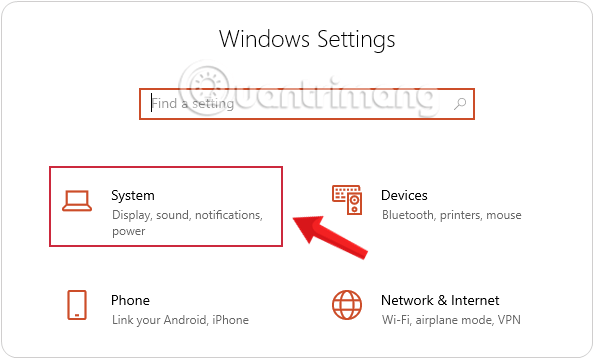
Klicka på System i Windows-inställningar
Steg 3: Under Systemsektionen klickar du på Batteri från det vänstra gränssnittet.
Rulla ned och markera rutan Slå på batterisparläget automatiskt om mitt batteri faller under i avsnittet Batterisparläge .
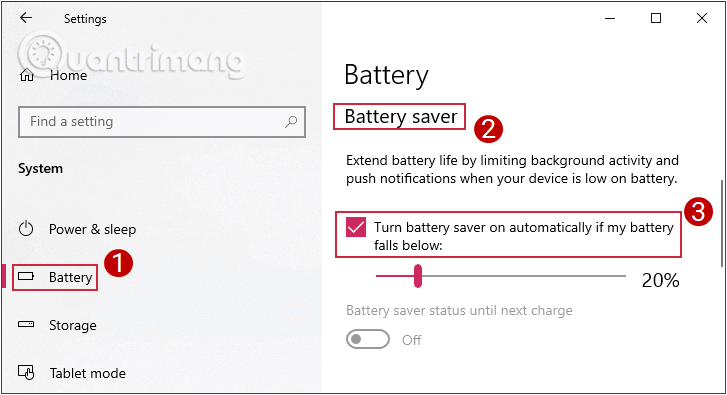
Klicka för att välja Batteriinställningar
Reglaget nedan är standardvärdet. När det når 20 % kommer datorn automatiskt att aktivera batterisparläge. Du kan ändra detta värde genom att dra skjutreglaget framåt eller bakåt.
2. Inaktivera batterisparläget helt i Windows 10
För att helt inaktivera batterisparläget i Windows 10, följ samma steg som när du aktiverar batterisparläget.
Men i batterigränssnittet, avmarkera alternativet Slå på batterisparläget automatiskt om mitt batteri faller under alternativet för att inaktivera batterisparfunktionen.
Avmarkera Slå på batterisparläget automatiskt om mitt batteri faller under
3. Aktivera eller inaktivera batterisparläge på energialternativ
Utöver metoden ovan kan du aktivera eller inaktivera batterisparläge på Power Plan.
Steg 1: Öppna Energialternativ från Kontrollpanelen .
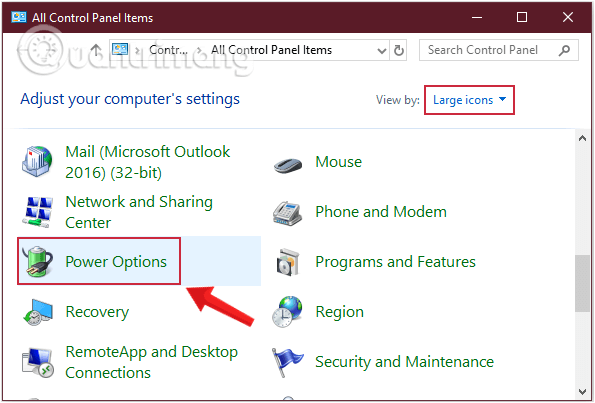
Öppna Energialternativ från Kontrollpanelen
Steg 2: Därefter öppnas gränssnittet för energialternativ , klicka på Ändra planinställningar på planen du använder.
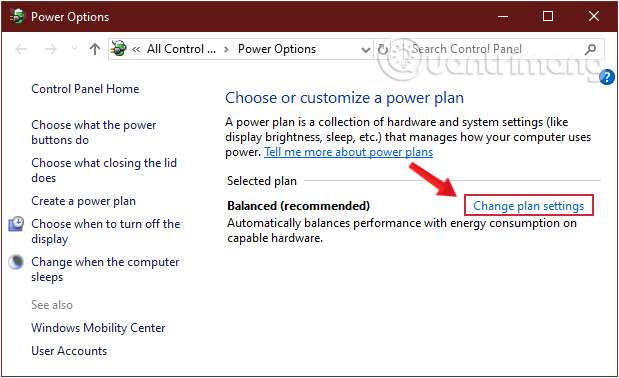
Välj Ändra planinställningar på planen du använder
Steg 3: I gränssnittet Redigera planinställningar tittar du ner längst ned och väljer Ändra avancerade energiinställningar.
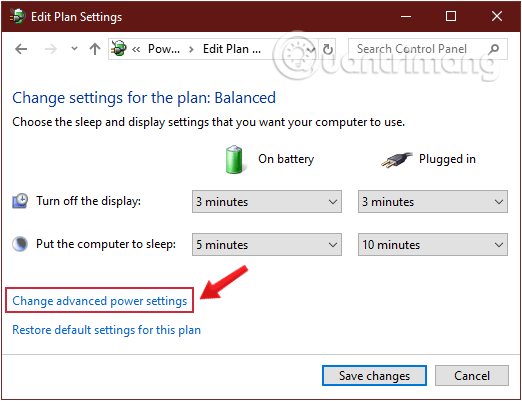
Välj Ändra avancerade energiinställningar
Steg 4: Expandera avsnittet Energisparinställningar och fortsätt att expandera Laddningsnivån genom att klicka på plustecknen överst på varje objekt så kommer du att se två lägen: På batteri och Inkopplad visas om datorn som används är en bärbar dator. har en PC, kommer den bara att ha På batteri.
Steg 5: För att inaktivera batterisparläget, slå på batteriet till värdet 0 procent batteriladdning . Om du återaktiverar det, ställ tillbaka dess värde till 20 procent batteriladdning eller hur mycket du vill.
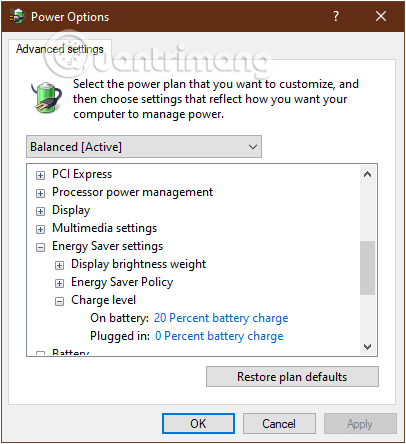
Ändra värdet för På batteri till 0 eller 20 procent batteriladdning för att aktivera/avaktivera batterisparläge
Steg 6: Klicka på Använd och sedan på OK, Spara ändringar i Redigera planinställningar och starta om din dator för att spara ändringarna.
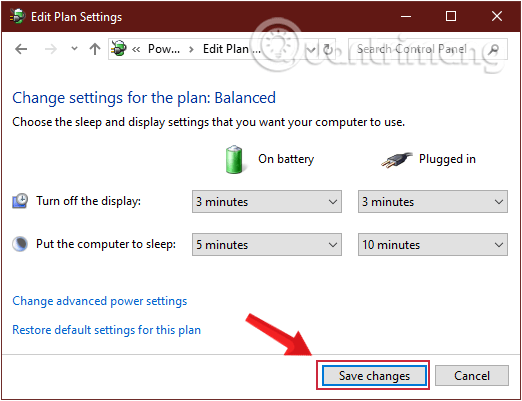
Spara nya ändringar i viloläge
Utforska mer:
Lycka till!
Den här guiden visar hur du ändrar eller återställer standardplatsen för mappen Kamerarulle i Windows 10.
Om du minskar storleken och kapaciteten på foton blir det lättare för dig att dela eller skicka dem till vem som helst. I synnerhet på Windows 10 kan du ändra storlek på foton med några enkla steg.
Om du inte behöver visa nyligen besökta föremål och platser av säkerhetsskäl eller integritetsskäl kan du enkelt stänga av det.
En plats för att styra många operationer direkt i systemfältet.
På Windows 10 kan du ladda ner och installera grupppolicymallar för att hantera Microsoft Edge-inställningar, och den här guiden visar dig processen.
Aktivitetsfältet har begränsat utrymme, och om du regelbundet arbetar med flera appar kan du snabbt få ont om utrymme för att fästa fler av dina favoritappar.
Statusfältet längst ner i Filutforskaren talar om hur många objekt som finns inuti och valda för den för närvarande öppna mappen. De två knapparna nedan är också tillgängliga på höger sida av statusfältet.
Microsoft har bekräftat att nästa stora uppdatering är Windows 10 Fall Creators Update. Så här uppdaterar du operativsystemet tidigt innan företaget officiellt lanserar det.
Inställningen Tillåt väckningstimer i Energialternativ låter Windows automatiskt väcka datorn från viloläge för att utföra schemalagda uppgifter och andra program.
Windows Security skickar meddelanden med viktig information om din enhets hälsa och säkerhet. Du kan ange vilka aviseringar du vill ta emot. I den här artikeln kommer Quantrimang att visa dig hur du slår på eller av meddelanden från Windows Security Center i Windows 10.
Du kanske också gillar att klicka på aktivitetsfältsikonen tar dig direkt till det senaste fönstret du hade öppet i appen, utan att behöva en miniatyrbild.
Om du vill ändra den första veckodagen i Windows 10 så att den matchar landet du bor i, din arbetsmiljö eller för att bättre hantera din kalender kan du ändra den via appen Inställningar eller Kontrollpanelen.
Från och med Your Phone-appen version 1.20111.105.0 har en ny Multiple windows-inställning lagts till, vilket gör att du kan aktivera eller inaktivera för att varna dig innan du stänger flera fönster när du avslutar Your Phone-appen.
Den här guiden visar hur du aktiverar eller inaktiverar Win32-policyn för långa sökvägar för att ha sökvägar längre än 260 tecken för alla användare i Windows 10.
Gå med i Tips.BlogCafeIT för att lära dig hur du stänger av föreslagna applikationer (föreslagna appar) på Windows 10 i den här artikeln!
Nu för tiden, att använda många program för bärbara datorer gör att batteriet laddas ur snabbt. Detta är också en av anledningarna till att datorbatterier snabbt slits ut. Nedan är de mest effektiva sätten att spara batteri på Windows 10 som läsare bör överväga.
Om du vill kan du standardisera kontobilden för alla användare på din PC till standardkontobilden och förhindra att användare kan ändra sin kontobild senare.
Är du trött på att Windows 10 irriterar dig med startskärmen "Få ännu mer ut av Windows" varje gång du uppdaterar? Det kan vara till hjälp för vissa människor, men också hindrande för dem som inte behöver det. Så här stänger du av den här funktionen.
Microsofts nya Chromium-baserade Edge-webbläsare tar bort stödet för EPUB e-boksfiler. Du behöver en EPUB-läsarapp från tredje part för att se EPUB-filer i Windows 10. Här är några bra gratisalternativ att välja mellan.
Om du har en kraftfull dator eller inte har många startprogram i Windows 10 kan du försöka minska eller till och med inaktivera Startup Delay helt för att hjälpa din PC att starta upp snabbare.
Kioskläge på Windows 10 är ett läge för att endast använda 1 applikation eller endast åtkomst till 1 webbplats med gästanvändare.
Den här guiden visar hur du ändrar eller återställer standardplatsen för mappen Kamerarulle i Windows 10.
Redigering av hosts-filen kan göra att du inte kan komma åt Internet om filen inte ändras på rätt sätt. Följande artikel hjälper dig att redigera hosts-filen i Windows 10.
Om du minskar storleken och kapaciteten på foton blir det lättare för dig att dela eller skicka dem till vem som helst. I synnerhet på Windows 10 kan du ändra storlek på foton med några enkla steg.
Om du inte behöver visa nyligen besökta föremål och platser av säkerhetsskäl eller integritetsskäl kan du enkelt stänga av det.
Microsoft har precis släppt Windows 10 Anniversary Update med många förbättringar och nya funktioner. I den här nya uppdateringen kommer du att se många förändringar. Från stöd för Windows Ink-penna till stöd för webbläsartillägg för Microsoft Edge, Start-menyn och Cortana har också förbättrats avsevärt.
En plats för att styra många operationer direkt i systemfältet.
På Windows 10 kan du ladda ner och installera grupppolicymallar för att hantera Microsoft Edge-inställningar, och den här guiden visar dig processen.
Dark Mode är ett mörk bakgrundsgränssnitt på Windows 10, som hjälper datorn att spara batteri och minska påverkan på användarens ögon.
Aktivitetsfältet har begränsat utrymme, och om du regelbundet arbetar med flera appar kan du snabbt få ont om utrymme för att fästa fler av dina favoritappar.






















